Kaip įjungti „Facebook“ tamsųjį režimą, yra dažna užklausa. Skaitykite toliau, kad sužinotumėte, kaip galite įjungti tamsųjį režimą „Facebook“ 2023 m.
Nors šviesus režimas atspindi žiniatinklio tradicijas ir tradicijas, tamsusis režimas yra šių laikų stiliaus teiginys.
Jei naudojate tamsųjį režimą savo kompiuterio sistemoje ir programoje mobiliesiems, galbūt norėsite, kad programos veiktų tamsiuoju režimu.
Tiesą sakant, net jei tamsus režimas nėra numatytasis jūsų įrenginių išvaizdos stilius, galbūt norėsite sužinoti, kaip įjungti „Facebook“ tamsųjį režimą.
Nepriklausomai nuo įrenginio, kurį naudojate norėdami pasiekti „Facebook“, galite taikyti tamsųjį režimą. Tam tereikia vadovautis metodais, kuriuos aptarsiu kituose skyriuose.
Tačiau pirmiausia pažvelkite į priežastis, kodėl kas nors nori įjungti tamsųjį režimą „Facebook“.
Taip pat skaitykite: „Facebook“: artimi draugai prieš pažįstamus
„Facebook“ tamsaus režimo naudojimo priežastys
Šiomis dienomis iš karto po programos išleidimo žmonės pradeda prašyti, kad joje būtų tamsaus režimo funkcija.
Tamsus režimas reiškia spalvų schemą, kurios fonas yra tamsus ir šviesus tekstas. Jei jums įdomu, kodėl tamsusis režimas yra toks populiarus, tam yra daugybė priežasčių.
Tamsusis režimas prisitaiko prie esamų apšvietimo sąlygų ir mažiau apkrauna jūsų brangias akis. Ypač jei naudojate „Facebook“ naktį arba tamsoje, „Facebook“ tamsaus režimo įjungimas reiškia, kad naudojimas yra paprastas.
„Facebook“ tamsusis režimas taip pat gali padėti sutaupyti telefono akumuliatoriaus veikimo laiką. Jis naudoja tamsius pikselius, kuriems reikia mažiau akumuliatoriaus energijos.
Kaip įjungti „Facebook“ tamsųjį režimą „Facebook“ žiniatinklyje
Daugelis žmonių naudojasi „Facebook“ iš savo kompiuterių ir atidaro jį savo interneto naršyklėse. Jiems „Facebook“ siūlo tamsųjį režimą keliais greitais žingsniais:
- Atidarykite „Facebook“ bet kurioje žiniatinklio naršyklėje.
- Spustelėkite ant profilio nuotrauka viršutiniame dešiniajame kampe.
- Pasirinkite Ekranas ir pritaikymas neįgaliesiems iš meniu.

- Dabar pirmasis pasirinkimas, kurį pamatysite, yra Tamsusis režimas. Tai leis jums pritaikyti „Facebook“ vartotojo sąsają į tamsų arba šviesų režimą.
- Spustelėkite ant Įjungta parinktis pagal Tamsus režimas skyrių, norėdami akimirksniu pakeisti išvaizdą.
Aukščiau pateiktas metodas visą laiką pataiso „Facebook“ programos vartotojo sąsają (UI) su tamsaus režimo nustatymais. Tačiau yra ir kita parinktis, vadinama Automatinis. Jį galite naudoti norėdami pakoreguoti „Facebook“ vartotojo sąsajos išvaizdą pagal savo sistemos nustatymus.
Jei pasirinksite šį nustatymą, „Facebook“ įjungs tamsųjį režimą, kai jūsų sistemos tamsusis režimas bus įjungtas. Arba, kai išjungiate tamsųjį režimą savo sistemoje, „Facebook“ interneto portalas taip pat persijungs į įprastą ekraną, kuris yra šviesus režimas.
Susiję skaitymai: „Chrome“ tamsaus režimo nustatymų įjungimas
Kaip gauti „Facebook“ tamsųjį režimą „Android“.
Pasaulyje augant išmaniųjų telefonų naudotojų skaičiui, savaime suprantama, kad dauguma žmonių „Facebook“ pasiekia per mobiliąją programėlę.
„Facebook“ programos mobiliesiems vartotojai gali išbandyti šiuos veiksmus savo mėgstamoje socialinės žiniasklaidos programoje, jei nori žinoti, kaip įjungti „Facebook“ tamsųjį režimą.
- Atidarykite „Facebook“ programą.
- Bakstelėkite mėsainių meniu (trys eilutės) po Messenger piktogramą.
- Slinkite žemyn į apačią, kad pasirinktumėte Nustatymai ir privatumas variantas.
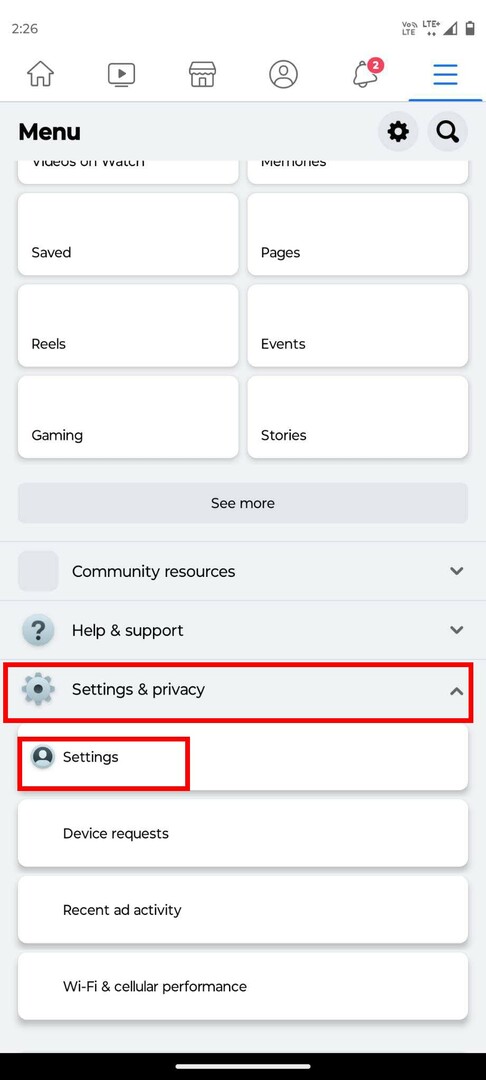
- Pasirinkite Nustatymai.
- Pagal Parinktys skyrių, pamatysite Tamsus režimas variantas.
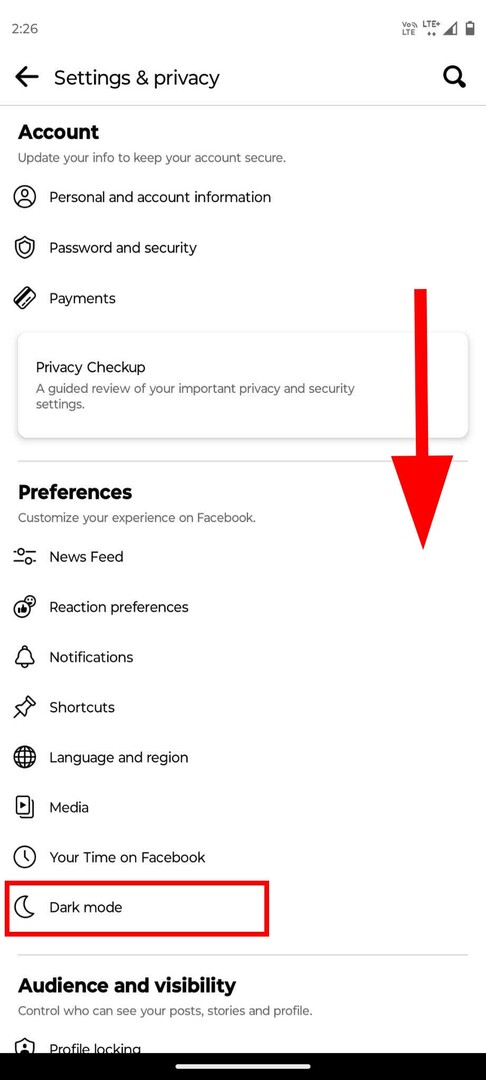
- Bakstelėkite jį, kad rastumėte tris parinktis. Numatytasis turėtų būti Išjungta.

- Pasirinkite Įjungta norėdami gauti tamsųjį režimą „Facebook“.
- Taip pat galite pasirinkti Naudokite sistemos nustatymus variantas. Tai leis „Facebook“ tamsiajam režimui sutapti su sistemos išvaizdos nustatymais.
Tau taip pat gali patikti: Kaip atnaujinti „Android“ programas rankiniu būdu ir automatiškai
Kaip įjungti „Facebook“ tamsųjį režimą „Facebook Lite“.
„Facebook Lite“ yra „Facebook“ Android programos versija. Žmonės, turintys ribotą vidinę atmintį arba lėtą interneto ryšį, naudoja šią programėlę, norėdami paleisti „Facebook“ optimaliu greičiu.
Jei naudojate „Facebook Lite“, galite jį naudoti ir tamsiuoju režimu. Tiesiog atlikite šiuos veiksmus:
- Atidarykite „Facebook Lite“ programą „Android“.
- Bakstelėkite mėsainių meniu (trys eilutės) viršutiniame dešiniajame ekrano kampe.
- Slinkite ir pasirinkite Nustatymai ir privatumas Meniu.
- Pamatysite Tamsus režimas parinktis išjungta pagal numatytuosius nustatymus.

- Norėdami jį iš karto įjungti, bakstelėkite slankiklio mygtuką dešinėje.
- Dabar, jei norite sinchronizuoti „Facebook“ tamsaus režimo nustatymus su sistemos nustatymais, bakstelėkite Tamsus režimas parinktis vietoj slankiklio mygtuko.
- Pasirinkite Automatinis kad įjungtumėte ir išjungtumėte tamsųjį režimą pagal telefono nustatymus.
- Tai reiškia, kad jei jūsų telefonas bus tamsus 22 val., „Facebook“ programa taip pat tamsės tuo pačiu metu.
Man asmeniškai šis metodas labai patinka, nes jis naudingas akims. Žiūrėjimas į tamsų ekraną su švytinčiais šriftais ir vaizdais gali būti varginantis jūsų akis.
Taigi galite suplanuoti tamsaus režimo aktyvavimą „Facebook Lite“ programoje. Po tam tikro laiko programa pati persijungs į tamsią ir lengvą vartotojo sąsają.
Kaip įjungti „Facebook“ tamsųjį režimą „iPhone“ / „iPad“.
Ar esate „Facebook“ vartotojas, turintis „iPhone“ ar „iPad“? Jei taip, galite atlikti šiuos veiksmus, kad įjungtumėte tamsųjį režimą „Facebook“ iOS programoje.
- Atidarykite „Facebook“ programą.
- Pasirink mėsainių meniu mygtuką apatiniame dešiniajame kampe.
- Paspausti Nustatymai ir privatumas išplėsti pasirinkimo galimybes.
- Pasirinkite Tamsusis režimas.
- Pasirinkite Įjungta norėdami įjungti tamsųjį režimą.
- Taip pat galite pasirinkti Sistema parinktis, kad „Facebook“ atkartotų įrenginio konfigūraciją.
Kaip įjungti tamsųjį režimą „Facebook“ iš mobiliosios naršyklės
Na, kai kurie vartotojai netgi naudoja žiniatinklio naršykles iš savo mobiliųjų telefonų, kad pasiektų „Facebook“. Jei esate vienas iš jų, naudokite šį metodą tamsiajam režimui.
- Atidarykite „Facebook“ savo mobiliojo telefono naršyklėje.
- Spustelėkite ant mėsainių meniu šalia didinamojo stiklo piktogramos.
- Slinkite žemyn, kad bakstelėkite slankiklio mygtuką šalia Tamsus režimas variantas.
- Jūsų „Facebook“ iškart pereis į tamsųjį režimą.
Taip pat skaitykite: Įgalinkite tamsųjį režimą „Gmail“ atlikdami šiuos paprastus veiksmus
Išvada
Kaip „Facebook“ vartotojas, kiekvienas gali norėti įjungti tamsųjį režimą šiai konkrečiai socialinės žiniasklaidos programai.
Kadangi žmonės daug laiko naudojasi socialine žiniasklaida, „Facebook“ naudojimas tamsiuoju režimu iš tikrųjų padės jiems mažiau įtempti akis.
Be to, tamsus režimas taip pat neskleidžia mėlynos šviesos. Taigi, jei esate linkę patikrinti „Facebook“ prieš miegą, tai nepakenks jūsų miego įpročiams, kaip tai darytų šviesos režimas.
Nesvarbu, ar naudojate „Android“, „iPhone“, ar „Facebook“ žiniatinklį, galite tiesiog atlikti nurodytus veiksmus, kaip įjungti „Facebook“ tamsųjį režimą.
Jei kyla problemų atliekant šiuos veiksmus, pasidalykite problema komentaruose. Ir pasidalinkite šiuo dienoraščiu socialiniuose tinkluose.
Taip pat galite patikrinti kaip įjungti tamsųjį režimą „WhatsApp“..